发布时间:2022-07-31 12:22:05来源:JQDEMO.COM
怎么设置windows远程桌面分辨率 远程操作向日葵教程,当使用系统本身的远程连接桌面功能时,远程计算机两端的分辨率总是不同的,这导致了连接远程计算机后屏幕显示非常小或不能完全屏幕的问题。那么,如果远程连接桌面不能完全屏幕呢?下面小编将回答这个问题,并解释如何远程操作向日葵。
怎么设置windows远程桌面分辨率?
1.单击“开始”;
在搜索框中输入“mstsc”;
2.回车;
在“计算机”远程计算机输入框输入“完整的计算机名称”.或“IP地址”.或“域名”;
注:默认端口:3389;如已更改,必须增加更改后的端口
3.单击“选项”;
4.单击“显示”;
5.可见“显示配置”默认为“全屏”;
6.移动滑块,可改变远程桌面分辨率;
注意:
移动滑块只能将远程桌面分辨率改为预设系统的标准分辨率;
如:1920×1080.1440×1050.1440×900.1280×1024.1280×768.1024×768等;
7.设置远程桌面分辨率后,
单击“连接”,
正确输入用户名和密码,成功连接远程桌面。
如何远程操作向日葵?
与系统本身的远程功能相比,最好使用更方便操作的向日葵远程控制软件,非常简单易学。

以下是向日葵的远程操作方法:
一.需要连接手机.电脑等终端办公的情况
1.首先,从官网下载向日葵软件,向日葵软件有Windows.Mac.安卓.ios和Linux有很多版本可供选择,这里我们只需要选择合适的版本。
2.注册账号,如果没有账号,则需要注册一个账号。
3.在电脑端登录我们注册的账号,看看我们的电脑端是否在线。
4.点击您想要控制的终端,选择您需要的选项
5.等一会儿,然后手机和电脑就会连接起来。PS:此时,手机和电脑需要连接到互联网上
6.连接成功后,可实现远程控制操作~
二.只是远程控制桌面
准备工作时,需要设置远端电脑,如Windows需要设置电源选项,防止进入休眠模式和关闭ctrl+Alt+Del锁屏功能。
1.从官网下载向日葵软件客户端。
2.右击软件打开。
3.选择简单版打开即可,此时无需向日葵软件安装在电脑上
4.出现对话框,中输入远程计算机的本机识别码和验证码。
5.点击远程协助,等待片刻,建立远程链接。
使用向日葵软件的优点
1.一键安装向日葵,轻松打造多人会议室
会议前,只需在发言人和会议室的计算机上安装向日葵客户端。会议室公共计算机输入发言人计算机的向日葵识别码和验证码,以便轻松演示会议内容。更换发言人只需切换识别码,无需专业设备连接,节省冗长的准备工作,提高会议的连续性和效率。
向日葵软件还可以实现远程会议。远程会议屏幕的远程同步可以通过与远程B公司共享向日葵识别码和验证码来实现。
无需依靠复杂的会议设备,无需担心场地限制,更换会议内容只需输入相应的识别码和验证码。让异地团队合作.帮助团队更快地达成共识。
3.只需扫码,轻松共享手机屏幕
在需要演示手机功能的情况下,移动设备不再需要通过设备转移投影。
现在你只需要用手机上的向日葵主控端扫描会议室电脑上的向日葵二维码,就可以实时将手机图片投影到会议屏幕上。无论是本地会议还是异地会议,都具有向日葵屏幕投影功能,过去的手机屏幕历史已经结束。
向日葵一直是一种广泛应用于远程行业的非常方便的软件。其强大的功能和高质量的服务也很容易实现两台设备之间的远程连接功能,受到许多企业员工和个人的高度赞扬。更多精彩的教程请注意JQ下载站!

superstar ebidan
136MB | 音乐舞蹈

切片墙
34.8MB | 休闲益智

传送门游侠
225MB | 角色扮演

江浙游戏大厅
40.21MB | 休闲益智

奥特曼格斗进化零解锁中文版
253.57MB | 动作格斗

ProjectX幸存者
167MB | 枪战射击

传说中的龙斗战士
60MB | 动作格斗

中国卡车之星无限金币
10.64MB | 体育竞技

超能大兵
73MB | 枪战射击

奇迹战神手游
524.7M | 角色扮演

矢量跑酷2畅玩版
未知 | 休闲益智

克鲁赛德战记国际服
68.36MB | 动作格斗

警车漂移模拟联机版
未知 | 体育竞技

太阁立志传4单机版
未知 | 战争策略

超级英雄城市v1.3版
未知 | 动作格斗

flower花2023版
179.43MB | 休闲益智
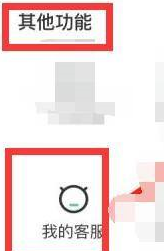
2023-04-18
百度网盘如何提取别人资源 提取别人资源教程分享
华为mate50呼叫转移怎么设置 呼叫转移设置方法介绍
蜻蜓FM怎么删除搜索记录 删除搜索记录教程一览
苹果14pro热点在哪开 14pro热点开启教程介绍
时光序如何关闭每日推送提醒 关闭每日推送提醒操作分享
抖音直播怎么打开 直播打开方法介绍
触漫在哪删除角色 删除角色流程介绍
iqooneo7抬起亮屏如何设置 抬起亮屏设置方法介绍
触漫怎么切换人设 切换人设方法介绍